-
Compteur de contenus
1 174 -
Inscription
-
Dernière visite
Type de contenu
Profils
Forums
Calendrier
Carte des membres
Tout ce qui a été posté par Xtamy_R
-

[Football]Actualité et transferts
Xtamy_R a répondu à un sujet de gotenks dans Discussions Générales
Moi non plus pas Canal+ mais t'inquiet pas il en parlerons aux info ^^ -
Pour moi c'est pas ca le brush !! Le brush c'est ca: Base : http://img115.imageshack.us/img115/8655/207forumbase1vo.jpg Réa (pas finie et pas de moi je vous rassure ) : http://img46.imageshack.us/img46/6333/207forum6jz.jpg ++
-

[DUEL VT] Xtamy_R VS Gunz'N'Roses (Réas rendues)
Xtamy_R a répondu à un sujet dans Discussions Générales
Ne t'inquiete pas tu as jusqu'au 17 juillet !! C'est juste que si tu as fini avant tu peut le dire ^^ ++ Et bonne chance -
Chez moi LOST Marche par contre n'oubliez pas que pour revenir en arriere il faudra reinstaller le jeu ou bien avoir fait ds sauvegarde de tout les fichiers modifiers Faut que je verifie mais il me semble que Ma Cleaner est inclus dans le pack. Sinon je le mettrai sur le site j l'ai ^^
-

[Football]Actualité et transferts
Xtamy_R a répondu à un sujet de gotenks dans Discussions Générales
Apparement c'est la version de Nono qui est correcte, je ne voit pas pourquoi il aurais insulté sa soeur de plus je ne sais pas si vous etes au courant mais SOS Racisme et une autre association du meme style se charge maintenant du dossier Materazzi-Zidane !! Afaire a suivre ^^ -
Bon alors Nono tu continue ou pas car la seule chose que tu as fait c'est les jantes et comme tu le dit toi meme "J'ai eu un probleme" !!! Montre nous un peu ce que tu sais faire ^^ Allez je te provoque en duel si tu veut !! lol
-

[Football]Actualité et transferts
Xtamy_R a répondu à un sujet de gotenks dans Discussions Générales
On a la meme version Nono <_< Je trouve que ce joueur n'a aucun mérite !!! Honte à lui -

[Football]Actualité et transferts
Xtamy_R a répondu à un sujet de gotenks dans Discussions Générales
Bon juste pour info, Materazzi à avouer avoir insulter Zidane !!!! Celui ci risque d'etre explusée à vie de la FIFA est la coupe serait peu etre enlevé aux Italiens (ce n'est pas pour sa qu'elle reviendrai aux Francais), ce qui veut dire qu'elle sera à la FIFA pendant 4 ans. Je vous mettrai demain un article de journal Anglais metant les textes que des gens ont reussi à lire sur les levres de Materazzi ++ -
Koi ??? Tu sais ce que veut dire brush drick ??? Brush c'est kan tu modifie les kit toi meme (genre le pc de ma CL600) a la place den copier un autre. Bonne continuation sur la voiture et bonne chance pour le défi ma réa est presque finie ^^ [EDIT DRICK] : Alors toi ta rien compris, j'ai dit que c'est un .PSD car jlé aussi les dollars !!
-
En attendant de finir ma Mercedes CL600 je vous montre ma derniere créa en date. Celle ci est finie et vus montre un peu de quoi je suis capable <_< Base : Réa : Dites moi ce que vous en pensez ^^ ++
-
C'est sympatique mais occupe toi aussi du duel ^^
-

[DUEL VT] Xtamy_R VS Gunz'N'Roses (Réas rendues)
Xtamy_R a répondu à un sujet dans Discussions Générales
Je tien aussi à preciser 3 choses : - La réalisation devra être presentée sur le forum en 800x600 directement affiché pour plus de facilité de vision aux gens qui voterons. La réa haute qualité poura être fournie sur demande - Si un des membres à fini la réa avant la date préciser qu'il le dise et dans ce cas dés que l'autre à fini la sienne il la publie tout les deux (Rien ne sert d'attendre 2 jours pour rien ^^) - L'heure de fin ddes duels est toujours 20h, si à 20h30 une seule réa est rendue celui ci sera automatiquement proclamé vainqueur ++ Je voulais juste dire que quand Gun'n'Roses aura fini qu'il le dise car ma version definitive est bouclée ^^ Apres restera l'epreuve des votes ! -

[Football]Actualité et transferts
Xtamy_R a répondu à un sujet de gotenks dans Discussions Générales
Remarquez tout de meme l'adresse e-mail C'est un italien qui a fait le jeu ^^ -
Adobe Photoshop CS2 et de la patiente Il y aussi des gens qui font ca ave Pain Shop Pro mais j'ai jamais essayé Si tu as photoshop regarde les tutos que j'ai mis et essaye tu vera c'est pas compliqué <_< ++
-
Te cache pas C Dogg on sait tres bien que tu est assez intime avec OGM lol A fait qqn a de ses nouvelle car ca fait 3 jour kon la pas vu sur le forum ^^ ++
-
C bien du drick ca Tj dans ses delire xD !!! Bonne dance, invite Boo a dancer ca peut etre marant ^^
-
Si tu le veut vraiment je peut te le trouver Je l'ai chez moi sur un CD ^^
-
Je peu meme te dire ou tu l'a rouvé si tu veut Dans la derniere news de Zui <_< Rien ne sert de la réaficher ici C'est un GTASA modifié Regarde les voiture, on voit un Pontiac GTO sur le coté (en telechargement sur le site) Le radar et les bare de vie et d'arme sont celle de SA .... Bref un SA modifié photographié
-
Je te souhaite un joyeux anniversaire OGM Franchement l'anniv' d'un admin sa ne se loupe pas quand meme <_< Encore Joyeux Anniv' Profite bien de cette journée remplie de cadeau et d'emotion ++
-
Sauvegarde : Pour prévenir tout problèmes, ou si tout simplement vous voulez revenir à une version initiale du jeu, veuillez suivre ces quelques étapes : Sauvegarde de gta3.img : Allez dans le répertoire du jeu. (Par default C:/Program Files/Rockstar Games/GTA San Andreas)Ouvrez le dossier models, puis faites un clic droit sur gta3.img puis copier.Créez ensuite un dossier ou vous metterez toutes vos sauvegardes de véhicules, ou autres fichiers du jeu. (Par exemple dans Mes documents, Sauvegardes GTA)Allez dans ce même dossier que vous venez de créer, cliquez sur édition, puis coller. Installation des fichiers .dff et .txd : Commencez par décompresser le fichier zip ou rar que vous venez de télécharger avec un logiciel de décompression comme Winrar (40 jours d’essai) ou 7-Zip qui lui est entièrement gratuitVous pouvez obtenir plusieurs fichiers : Un ou plusieurs fichiers avec comme extension .dff Un ou plusieurs fichiers avec comme extension .txd Un fichier texte d’aide à l’installation qui peut avoir comme titre "readme.txt" ou "lisez-moi.txt" Des images de l’arme en question Ou d’autres fichiers supplémentaires Installation du ou des fichier(s) .dff : Dans cette exemple le .dff sera nommé, satchel.dffOuvrez Img Tool 2.0. Si vous ne l’avez pas vous pouvez le télécharger iciFaites fichier/ouvrir et allez chercher gta3.img (Par défault : C:/Program Files/Rockstar Games/GTA San Andreas/models) Double cliquez dessus.Appuyez sur F2 pour lancer une recherche. Tapez ensuite le titre de votre fichier .dff, donc dans notre exemple on mettra satchel .Cliquez sur suivant, le fichier se met en surbrillance. Faites Commandes/Extraire et sauvegardez le fichier satchel .dff original dans le dossier que l’on a créé au début (dossier de sauvegarde)Appuyez ensuite sur la touche Suppr ou clic droit sur le fichier puis supprimer. Confirmez.Faites Commandes/Ajouter, sélectionnez le fichier .dff que vous venez de télécharger, pour notre exemple c’est satchel .dff. Installation du ou des fichier(s) .txd :Dans cette exemple le .txd sera nommé, satchel . txdOuvrez Img Tool 2.0. Si vous ne l’avez pas vous pouvez le télécharger iciFaites fichier/ouvrir et allez chercher gta3.img (Par défault : C:/Program Files/Rockstar Games/GTA San Andreas/models) Double cliquez dessus.Appuyez sur F2 pour lancer une recherche. Tapez ensuite le titre de votre fichier .txd, dans notre exemple, on mettra satchel .Cliquez sur suivant, le fichier se met en surbrillance. Faites Commandes/Extraire et sauvegardez le fichier satchel .txd original dans le dossier que l’on a créé au début (dossier de sauvegarde)Appuyez ensuite sur la touche Suppr ou clic droit sur le fichier puis supprimer. Confirmez.Faites Commandes/Ajouter, sélectionnez le fichier . txd que vous venez de télécharger, pour notre exemple c’est satchel .txd
-
Sauvegarde : Pour prévenir tout problèmes, ou si tout simplement vous voulez revenir à une version initiale du jeu, veuillez suivre ces quelques étapes : Sauvegarde du dossier Data : Allez dans le répertoire du jeu. (Par default C:/Program Files/Rockstar Games/GTA San Andreas) Faites un clic droit sur le dossier Data, puis copier.Créez ensuite un dossier ou vous metterez toutes vos sauvegardes de véhicules, ou autres fichiers du jeu. (Par exemple dans Mes documents, Sauvegardes GTA)Allez dans ce même dossier que vous venez de créer, cliquez sur édition, puis coller. Sauvegarde de gta3.img Allez dans le répertoire du jeu. (Par default C:/Program Files/Rockstar Games/GTA San Andreas)Ouvrez le dossier models, puis faites un clic droit sur gta3.img puis copier.Retournez dans le dossier que l’on a créé plus haut. (Le dossier de sauvegarde) Cliquez sur édition, puis coller. Installation des fichiers .dff et .txd : Commencez par décompresser le fichier zip ou rar que vous venez de télécharger avec un logiciel de décompression comme Winrar (40 jours d’essai)ou 7-Zip qui lui est entièrement gratuitVous pouvez obtenir plusieurs fichiers : Un ou plusieurs fichiers avec comme extension .dff Un ou plusieurs fichiers avec comme extension .txd Un fichier texte d’aide à l’installation qui peut avoir comme titre "readme.txt" ou "lisez-moi.txt" Des images du véhicule en question Ou d’autres fichiers supplémentaires Installation du ou des fichier(s) .dff : Dans cette exemple le .dff sera nommé, elegy.dff Ouvrez Img Tool 2.0. Si vous ne l’avez pas vous pouvez le télécharger iciFaites fichier/ouvrir et allez chercher gta3.img (Par défault : C:/Program Files/Rockstar Games/GTA San Andreas/models) Double cliquez dessus.Appuyez sur F2 pour lancer une recherche. Tapez ensuite le titre de votre fichier .dff, donc dans notre exemple on mettra elegy. Cliquez sur suivant, le fichier se met en surbrillance. Faites Commandes/Extraire et sauvegardez le fichier elegy.dff original dans le dossier que l’on a créé au début (dossier de sauvegarde)Appuyez ensuite sur la touche Suppr ou clic droit sur le fichier puis supprimer. Confirmez.Faites Commandes/Ajouter, sélectionnez le fichier .dff que vous venez de télécharger, pour notre exemple c’est elegy.dff Recommencez l’étape si plusieurs fichiers .dff différents sont fournis. Installation du ou des fichier(s) .txd :Dans cette exemple le .txd sera nommé, elegy.txd Ouvrez Img Tool 2.0. Si vous ne l’avez pas vous pouvez le télécharger iciFaites fichier/ouvrir et allez chercher gta3.img (Par défault : C:/Program Files/Rockstar Games/GTA San Andreas/models) Double cliquez dessus.Appuyez sur F2 pour lancer une recherche. Tapez ensuite le titre de votre fichier .txd, dans notre exemple, on mettra elegy. Cliquez sur suivant, le fichier se met en surbrillance. Faites Commandes/Extraire et sauvegardez le fichier elegy.txd original dans le dossier que l’on a créé au début (dossier de sauvegarde)Appuyez ensuite sur la touche Suppr ou clic droit sur le fichier puis supprimer. Confirmez.Faites Commandes/Ajouter, sélectionnez le fichier .txd que vous venez de télécharger, pour notre exemple c’est elegy.txd Recommencez l’étape si plusieurs fichiers .txd différents sont fournis. Installation des dossiers Data : Ouvrez le fichier texte "readme.txt" ou "lisez-moi.txt" présent dans l’archive téléchargée. Handling.cfg : Recherchez dans votre fichier texte si vous ne voyez pas la présence de handling.cfg suivit du nom de la voiture puis d’une série de chiffres.Si vous trouvez ceci dans votre fichier suivez ces quelques étapes : Ouvrez le fichier handling.cfg (Par défault : C:/Program Files/Rockstar Games/GTA San Andreas/data) à l'aide du bloc-notes.Appuyez en même temps sur CTRL + F, tapez le nom du véhicule présent dans la ligne duhandling.cfg (ex : ELEGY)Sélectionnez bien toute la ligne, et remplacez là par celle fournie dans le fichier texte.Faites Fichier/EnregistrerFermez le bloc-notes. Vehicle.ide : Recherchez dans votre fichier texte si vous ne voyez pas la présence de vehicle.ide suivit d’une série de chiffres.Si vous trouvez ceci dans votre fichier suivez ces quelques étapes : Ouvrez le fichier vehicle.ide (Par défault : C:/Program Files/Rockstar Games/GTA San Andreas/data) à l'aide du bloc-notes.Appuyez en même temps sur CTRL + F, tapez les 3 premiers chiffres présents dans la ligne duvehicle.ide. Sélectionnez bien toute la ligne, et remplacez là par celle fournie dans le fichier texte.Faites Fichier/EnregistrerFermez le bloc-notes. Carcols.dat : Recherchez dans votre fichier texte si vous ne voyez pas la présence de carcols.dat suivit du nom de la voiture puis d’une série de chiffres.Si vous trouvez ceci dans votre fichier suivez ces quelques étapes : Ouvrez le fichier carcols.dat (Par défault : C:/Program Files/Rockstar Games/GTA San Andreas/data) à l'aide du bloc-notes.Appuyez en même temps sur CTRL + F, tapez le nom du véhicule présent dans la ligne ducarcols.dat. Sélectionnez bien toute la ligne, et remplacez là par celle fournie dans le fichier texte.Faites Fichier/EnregistrerFermez le bloc-notes. Autres : Si d’autres lignes sont présentes comme cette exemple : 58,164,171 # 156 crystal blue poly blue 156,141,113 # 157 bisque frost poly light 109,24,34 # 158 currant red solid red 78,104,129 # 159 lt.crystal blue poly blue Copiez les en dessous de : 236,106,174 # 126 pink light Carmods.dat : Recherchez dans votre fichier texte si vous ne voyez pas la présence de carmods.dat suivit du nom de la voiture puis d’une série de lettres. Si vous trouvez ceci dans votre fichier suivez ces quelques étapes : Ouvrez le fichier carmods.dat (Par défault : C:/Program Files/Rockstar Games/GTA San Andreas/data) à l'aide du bloc-notes.Appuyez en même temps sur CTRL + F, tapez le nom du véhicule présent dans la ligne du carmods.dat.Sélectionnez bien toute la ligne, et remplacez là par celle fournie dans le fichier texte.Faites Fichier/EnregistrerFermez le bloc-notes. Autres : Parfois, la ligne présente dans le fichier texte n’est pas présente dans le fichier carmods.dat comme le yosemite. Vous devez donc l’ajoutez en respectant l’ordre alphabétique.Enregistrez et fermez.
-
Si se n’est pas encore fait télécharger Map Viewer. Vous pouvez le télécharger sur le site ici.Ouvrez le fichier gane.cfg et mettez l’adresse du répertoire de votre jeu , par défaut :C:\Program Files\Rockstar Games\GTA San Andreas Ouvrez Map Viewer.exe et appuyez sur F1 pour charger la carte(le pourcentage est dans la barre de titre ) : Déplacement : Pour vous déplacez dans la carte utilisez les flèches et la souris. Pour aller 2 fois plus vite : Utilisez les flèches et cliquez en même temps. Pour aller 5 fois plus vite : Appuyez sur Maj droit et utilisez toujours les flèches pour vous déplacer (n'appuyez plus sur la souris) Pour avoir des information sur un objet cadrez le puis sélectionnez le (en faisant un petit carré) avec le clic droit et le nom du dff et du txd apparaissent dans la barre de titre : Merci à Psyqopate pour ce tutorial.
-
Je n'aime pas mettre des kits déja tout fait !! Je modifie moi meme les Pare Choc au brush je trouve que c'est plus marant et au moins on fait exactement ce que l'on veut ! ^^
-
La version Special existe de toute les couleur que tu veut comme la version normale. Si tu va chez Ferrari et que tu alonge la tune tu peut tres bien l'avoir en Rose !! Sinon le fait que tu modifie car tu aime pas sans vouloir etre mechant on s'en fout ....
-
puta*** mais c pas possible ca !!!! Arrete de remonter des topic comme ca !!!!!